Quizás estés tratando de entender cómo poner la escritura en TikTok? ¡Excelente! ¡Descubra ahora cómo poner escritos perfectos para llamar la atención!
Seguramente habrás notado en TikTok la presencia de videos con escritos particulares que despiertan la curiosidad e informan a los seguidores. Quizás te apetezca crear un clip con tus frases y no encuentres la función en tu App favorita, afortunadamente este artículo intentará resolver tu duda para los dispositivos más populares.
En las próximas líneas intentaremos entender cómo poner la escritura en TikTok sin demasiadas preocupaciones, primero con las funciones predeterminadas de esta plataforma y luego con aplicaciones de terceros diseñadas solo para aquellos que quieren algo especial.
Tome un lápiz y papel si está leyendo desde un teléfono inteligente y veamos juntos cómo insertar escritos perfectos en sus videos en unos segundos. Te recomendamos que también leas los artículos Cómo hacer la transición en TikTok y Cómo recuperar TikToks eliminados para obtener aún mejores resultados con el fin de aumentar la cantidad de tus seguidores y la calidad del contenido ofrecido en la plataforma más candente del momento.
¿Letras perfectas para llamar la atención? ¡Posible gracias a estos consejos sobre cómo poner la escritura en TikTok!

Como bien sabes es posible utilizar la App TikTok tanto con sistemas operativos Apple que Android, la plataforma fue creada con la intención de acoger a todos los usuarios tanto del mundo Apple como de la competencia. Para que tengas una guía que esté siempre lista para ser consultada y no demasiado generalizada, en los siguientes párrafos analizaremos los métodos para escribir en videos de TikTok tanto en dispositivos móviles iOS como en productos compatibles con Android. Vemos cómo poner la escritura en TikTok con estos sistemas operativos.
Inserta los escritos en TikTok con Android
Agregar los escritos en sus videos en TikTok con un sistema operativo Android es realmente muy simple, puede aprovechar la función presente dentro de la aplicación oficial. En resumen, es necesario:
- Crea un nuevo video.
- Seleccione la opción para insertar texto.
- Personalizarlo.
Pero veamos los pasos individualmente para no perdernos nada.
Suponemos que ya has descargado la App oficial de la Play Store, en caso de que no lo hayas hecho es el primer paso necesario. Una vez instalado en su teléfono inteligente Android, debe iniciar TikTok y presionar el botón (+) que encontrarás en la parte inferior de la pantalla; esto le permitirá comenzar a grabar el video.
En cuanto a un clip tradicional tienes que elegir su duración a través del menú dedicadouna vez definida la duración, es hora de presionar sobre el ahora famoso círculo rojo en la parte inferior de la pantalla, esto comenzará a grabar. Al igual que con los videos tradicionales, simplemente presione el símbolo (✓) para detener la grabación, lo encontrará en la parte inferior derecha de la pantalla.
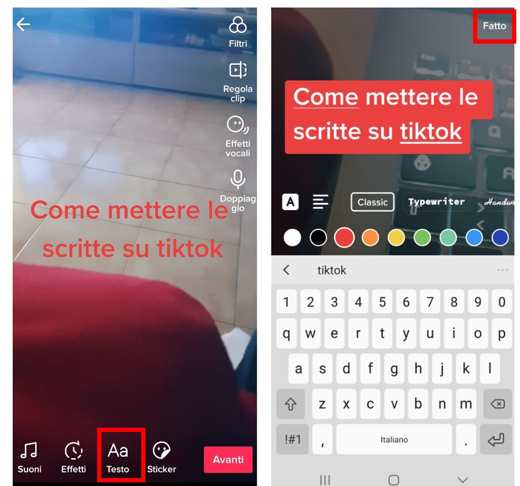
Si está satisfecho con el video que acaba de grabar, es hora de hacer clic en la opción Texto (Aa) para ingresar el texto que desea, puede encontrarlo en la parte inferior de la pantalla. TikTok también te permite agregar un fondo al texto escrito o al borde, esto sucede gracias a la función colocada a la izquierda visible con el pequeño cuadrado con la letra A..
Si eres un perfeccionista de la simetría, presionando cuatro líneas horizontales colocadas a la izquierda, tendrá la opción de alinear el texto como desee (izquierda-centro-derecha). Ahora toca decidir la tipografía para la escritura, aquí depende de tus gustos y de lo que quieras comunicar, TikTok ofrece muchas fuentes interesantes, elige el que mejor se adapte a tus gustos y color de fondo. Le aconsejamos también use los puntos de colores en la parte inferior para cambiar el color de las letras utilizadas, esto es fundamental para tener un contraste legible en el video.
Gran parte del trabajo se ha hecho, revisa que todo sea de tu agrado y presiona tu voz Hecho, ubicado en la parte superior derecha, para completar la operación. En este punto, TikTok abrirá una pantalla que te permitirá decidir en qué parte del video deseas insertar el texto creado, arrastrándolo puedes seleccionar el punto preciso. La aplicación le permite elegir el duración del texto superpuesto y la modificación en caso de dudas durante la vista previa del video, simplemente haga clic en la escritura y seleccione Modificación.
El proceso está finalizado, solo debes presionar adelante, agrega una descripción atractiva y presiona Público abajo a la derecha.
Lea también: Cómo hacer videos de TikTok con voces famosas
Cómo poner los escritos en TikTok a tiempo
Debes saber que puedes insertar los escritos en TikTok eligiendo el tiempo durante el cual el texto puede aparecer en la pantalla.
Todo lo que tienes que hacer es toca el texto creado y seleccione el artículo Impuesto duración.
Después de presionarlo, se abrirá una pantalla donde puedes mover los dos controles deslizantes para indicar el intervalo de tiempo en el que mostrar el texto.
Presione para confirmar en el bigote, abajo a la derecha, e ingrese el nuevo texto.
Al hacer esto, puede insertar varios textos en secuencia, cada uno visible en un cierto período de tiempo.
Tenga cuidado al insertar los textos en secuencia, ya que puede superponerlos.
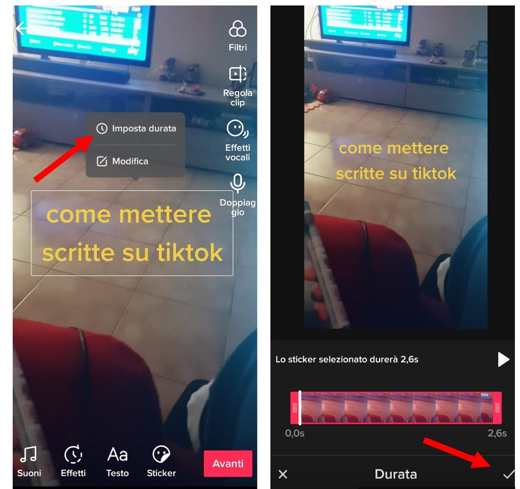
Los pasos son los siguientes, por ejemplo, para escribir la frase "cómo editar escrito en TikTok" tienes que:
- Grabar un video.
- Presione el icono Texto (Aa).
- Ingrese el texto y presione Hecho.
- Pulsa sobre el texto creado y pisa Establecer duración.
- Configure los cursores rojos de 0,0s a 2.9s y presione (✓) en la parte inferior derecha para confirmar.
- Presione el icono Texto (Aa).
- Escriba el siguiente texto y presione Hecho
- Mueva los controles deslizantes rojos de 3.0 sa 3.5 sy así sucesivamente.
Al final, puede obtener una vista previa de la secuencia o presionando el botón Play al lado del artículo El control deslizante seleccionado durará (xs). volviendo a la pantalla para crear el texto para revisar el video.
Cuando el resultado sea óptimo, presione el botón adelante y luego Público.
Tenga en cuenta que puede editar los textos creados secuencialmente con solo tocarlos y seleccionar el elemento Modificación.
Inserta los escritos en TikTok con iOS y iPadOS
Si no tiene un teléfono inteligente Android pero le encanta usar TikTok en un iPad o iPhone luego debe descargar TikTok de la App Store antes de comenzar el proceso.
Como es fácil deducir que TikTok es la misma aplicación en ambos sistemas operativos, en muchos casos las Apps se diseñan de manera diferente dependiendo del sistema operativo, pero en el caso de TikTok los pasos a seguir para insertar los escritos en los clips son idénticos.
Lea también: Cómo descargar videos de TikTok sin escribir
Las mejores aplicaciones para insertar escritos en TikTok
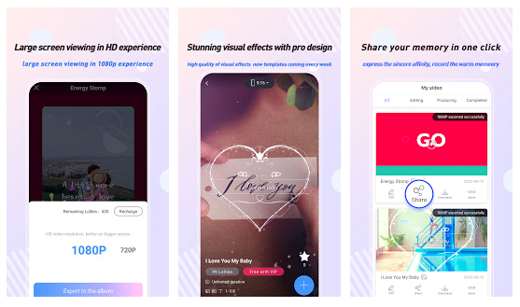
Aunque las funciones predeterminadas de TikTok son suficientes para obtener buenos resultados, si buscas un poco más es importante echarle un vistazo también a la Aplicación de terceros para sacarle el máximo partido.
Pero, ¿cómo pones los escritos en los videos con aplicaciones externas y sobre todo cuáles son las mejores?
Hay tantas aplicaciones disponibles y cada una puede ofrecerle algo diferente dependiendo de sus necesidades. Te recomendamos que pruebes varios para encontrar el que más se adapte a tus gustos y objetivos.
- LightMV (Android, iOS): es un creador de videos gratuito muy poderoso con la capacidad de cargar fotos o videos desde su teléfono. Puedes personalizarlos agregando el texto que más te guste y luego personalizarlo a tu gusto. Los videos realizados se pueden compartir fácilmente con tus seguidores o amigos en TikTok, pero también en otras redes sociales, como: Facebook, Instagram, etc.
- Magisto (Android, iOS): es una aplicación gratuita de Vimeo para la edición de videos. Puede grabar videos y elegir un estilo de edición personalizado, la inteligencia artificial de Magisto creará una película para usted. Tiene una gran biblioteca de música y puede agregar efectos, letras (con fuentes personalizables) y títulos. Incluso puede cargar videos desde su galería de fotos y Google Drive.
- Editor de video CapCut (Android, iOS): la aplicación de edición de video todo en uno gratuita le permite cortar, revertir y acelerar o ralentizar videos con efecto de cámara lenta. Muchos filtros y efectos de belleza con las mejores pegatinas y fuentes para mejorar tus videos.
- InShot (Android, iOS): este poderoso editor de video con compras dentro de la aplicación para desbloquear herramientas profesionales, ofrece no solo la creación de videos, sino también la capacidad de agregar texto en videos y fotos con muchas fuentes personalizables. También puedes divertirte eligiendo pegatinas de animales y emojis sincronizándolos con el video.
- Zoomerang (Android, iOS): es un gran creador de videos con tutoriales. Te ayudará a que tus videos sean perfectos para TikTok e Instagram. Gracias a sus 100 tutoriales podrás realizar videos increíbles agregando escritos a tu antojo.
Para más información, te invito a leer también nuestra guía sobre mejores programas de edición de video gratuitos.
Recortar un sonido de Tik Tok En Iphone


























